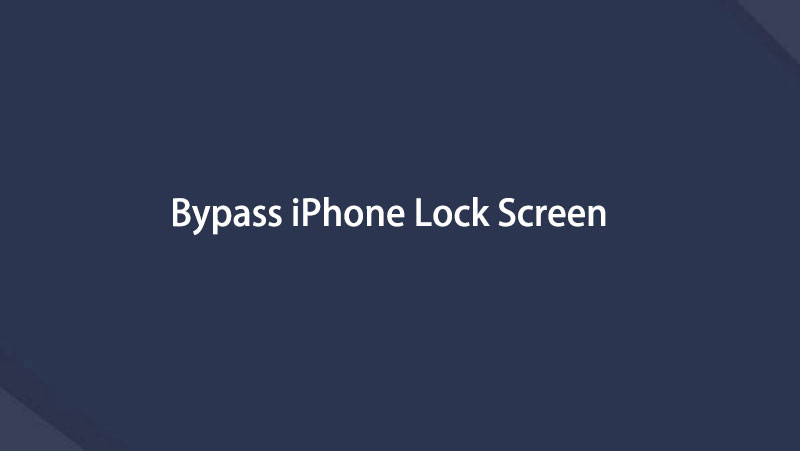- Odblokuj Apple ID
- Obejdź blokadę aktywacji iCloud
- Narzędzie do odblokowywania Doulci iCloud
- Fabryka Odblokuj iPhone'a
- Pomiń hasło do iPhone'a
- Zresetuj hasło iPhone'a
- Odblokuj Apple ID
- Odblokuj iPhone'a 8 / 8Plus
- Usuwanie blokady iCloud
- iCloud Odblokuj Deluxe
- Blokada ekranu iPhone
- Odblokuj iPada
- Odblokuj iPhone'a SE
- Odblokuj iPhone'a Tmobile
- Usuń hasło Apple ID
Sprawdzone metody 4, aby ominąć ekran blokady iPhone'a
 Zaktualizowane przez Lisa Ou / 14 lipca 2021 16:30
Zaktualizowane przez Lisa Ou / 14 lipca 2021 16:30Po prostu zapomniałeś hasła do iPhone'a i utknąłeś na ekranie blokady, i rozpaczliwie musisz dowiedzieć się, jak usunąć blokadę ekranu na swoim iPhonie. Jak odblokować urządzenie z systemem iOS? Co zrobić, jeśli jesteś w innej sytuacji, kiedy musisz odblokuj iPhone'a ale nie mogłeś znaleźć komputera? Nie musisz się martwić! Artykuł zawiera 4 najpopularniejsze metody, które mogą pomóc w łatwym ominięciu ekranu blokady iPhone'a bez żadnych kłopotów, po prostu postępuj zgodnie z instrukcjami, aby znaleźć własną poprawkę!
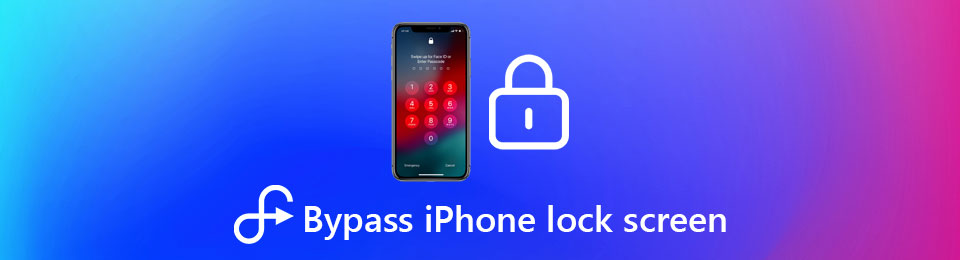

Lista przewodników
Część 1. Obejście ekranu blokady iPhone'a bez hasła
Jeśli nie jesteś osobą zaznajomioną z technologią, najlepszym rozwiązaniem może być znalezienie przyjaznego dla użytkownika, ale potężnego narzędzia, które pomoże Ci ominąć hasło do ekranu blokady iPhone'a. Odblokowanie FoneLab iOS powinien być pierwszym wyborem, aby usunąć zablokowany ekran iPhone'a, odblokować urządzenie z systemem iOS Touch ID / Face ID i wyczyścić hasło dla iPhone'a, iPada i iPoda Touch. Jest w pełni kompatybilny z najnowszymi modelami iOS 17 dla iPhone'a 15 i wcześniejszych.
- Odblokuj i omiń ekran blokady iPhone'a z niewiarygodnie wysokim wskaźnikiem sukcesu.
- Wejdź do zablokowanego iPhone'a bez 4/6-cyfrowego hasła, Face ID lub Touch ID.
- Usuń identyfikator Apple ID, jeśli zapomniałeś identyfikatora Apple ID lub kodu dostępu.
- Obsługuje najnowszą wersję iOS 17 i wcześniejsze, a także starsze modele iPhone'a.
FoneLab Pomaga odblokować ekran iPhone'a, usuwa identyfikator Apple ID lub jego hasło, usuwa czas wyświetlania ekranu lub hasło ograniczenia w kilka sekund.
- Pomaga odblokować ekran iPhone'a.
- Usuwa Apple ID lub jego hasło.
- Usuń czas na ekranie lub kod ograniczenia w kilka sekund.
Krok 1Pobierz i zainstaluj FoneLab iOS Unlocker, uruchom program na swoim komputerze. Po podłączeniu iPhone'a do komputera za pomocą kabla USB. Na głównym ekranie programu kliknij Wyczyść kod dostępu opcja w górnej części ekranu, aby ominąć ekran blokady iPhone'a.

Krok 2Program wykryje wersję systemu i inne powiązane informacje o urządzeniu zgodnie z podłączonym iPhonem, w tym kategorię urządzenia, typ urządzenia, model urządzenia i informacje o wersji. Wybierz odpowiednie opcje na ekranie i kliknij Start przycisk.

Krok 3Po pobraniu oprogramowania układowego pasującego do dokładnej wersji Twojego iPhone'a. Możesz po prostu kliknąć na Odblokować przycisk, aby ominąć hasło iPhone'a. Postępuj zgodnie z instrukcjami i wprowadź „0000”, aby zakończyć proces odblokowywania i odpowiednio dostać się do zablokowanego iPhone'a.

Część 2. Obejście ekranu blokady iPhone'a bez komputera
Co powinieneś zrobić, gdy komputer nie jest w pobliżu lub może być konieczne zdalne usunięcie kodu blokady ekranu iPhone'a? Find My iPhone funkcja iCloud powinna być właściwym wyborem, który pozwala ominąć hasło ekranu blokady iPhone'a po podłączeniu iPhone'a do sieci.
Krok 1Przejdź do witryny iCloud na dowolnym dostępnym urządzeniu. Zaloguj się do portalu za pomocą swojego Apple ID i hasła.
Krok 2Sprawdź w Find My iPhone funkcja. Następnie kliknij Wszystkie urządzenia opcja na górnym pasku ekranu. Znajdź żądane urządzenie, które chcesz odblokować.

Krok 3W prawym dolnym rogu ekranu kliknij Wymaż iPhone'a opcja. Twoje hasło ekranu blokady iPhone'a zostanie teraz zresetowane.
Co się stanie, jeśli wcześniej nie włączyłeś tej funkcji?
Część 3. Obejście ekranu blokady iPhone'a za pomocą Siri
Inną metodą zablokowania iPhone'a bez zapamiętywania hasła jest użycie Siri. Ta metoda działa niesamowicie, o ile masz już poprawnie skonfigurowaną Siri. Kroki są nieco skomplikowane i nie ma gwarancji, że Apple nie załata tej luki w najnowszej aktualizacji systemu iOS później niż 10.3.3.
Krok 1Porozmawiaj z Siri „Hej Siri, która jest godzina”, aby uzyskać dostęp do World Clock
Krok 2Siri wyświetli opcje, kliknij click Dodaj Przycisk umożliwiający wstawienie nowego zegara światowego.
Krok 3W polu wyszukiwania w górnej części ekranu wpisz dowolne losowe słowa. Wybierz właśnie wpisany ciąg i wybierz Zaznacz wszystko opcja.
Krok 4Stuknij w Share przycisk, teraz wśród różnych aplikacji, z którymi możesz się dzielić, powinieneś poszukać Wiadomość możliwość udostępniania w iMessage.
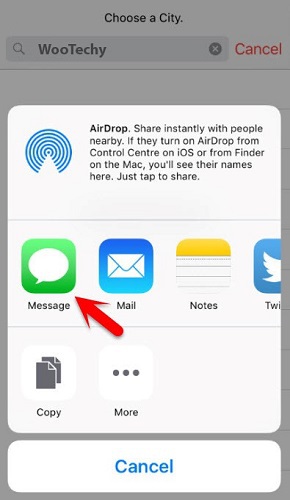
Krok 5Teraz iMessage poprosi Cię o zlokalizowanie kontaktu, do którego chcesz wysłać ten tekst. Wpisz dowolną losową nazwę. Możesz również utworzyć nowy kontakt.
Krok 6Stuknij w Powrót klawisz na klawiaturze iPhone'a. Teraz poczekaj chwilę, naciśnij Strona główna przycisk, ekran blokady iPhone'a powinien zostać ominięty dzięki Siri.
FoneLab Pomaga odblokować ekran iPhone'a, usuwa identyfikator Apple ID lub jego hasło, usuwa czas wyświetlania ekranu lub hasło ograniczenia w kilka sekund.
- Pomaga odblokować ekran iPhone'a.
- Usuwa Apple ID lub jego hasło.
- Usuń czas na ekranie lub kod ograniczenia w kilka sekund.
Część 4. Pomiń ekran blokady iPhone'a z połączenia alarmowego
Co się stanie, jeśli wcześniej nie skonfigurowałeś Siri lub korzystasz ze starszego modelu iPhone'a kołyszącego przestarzałą wersją iOS, która nie obsługuje Siri? Cóż, możesz również wypróbować alternatywną metodę, korzystając z ekranu połączenia alarmowego, aby usunąć blokadę ekranu na iPhonie.
Pamiętaj, że ten błąd połączenia alarmowego działa tylko w systemie iOS 6.1 i wcześniejszych wersjach systemu iOS. Będziesz mógł ominąć ekran blokady iPhone'a i uzyskać dostęp do podstawowych danych, takich jak ZDJĘCIA i Kontakt jednocześnie będąc w stanie wykonywać połączenia telefoniczne. Jednak większość innych funkcji jest nadal ograniczona.
Krok 1Wprowadź dowolne hasło, prawdopodobnie dokonałeś złego wyboru, ponieważ zapomniałeś hasła do ekranu blokady iPhone'a. Stuknij w Anuluj na ekranie hasła.
Krok 2Teraz ponownie wprowadź ekran kodu dostępu, jednak tym razem musisz dotknąć Alarmowy opcja na przycisku po lewej stronie ekranu.
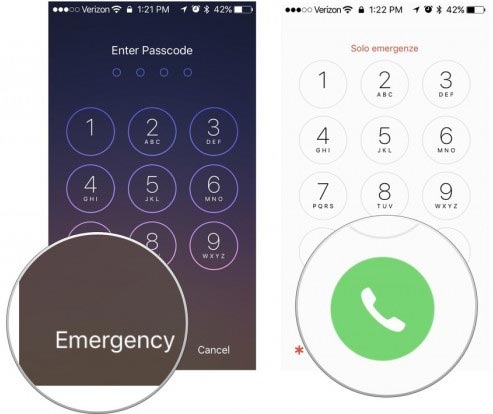
Krok 3Trzymaj Power na iPhonie przez kilka sekund, a Przesuń, aby wyłączyć zostanie podana opcja wyłączenia iPhone'a. Stuknij w Anuluj opcja.
Krok 4Wybierz dowolny numer alarmowy, dotknij Awaryjne Numer Telefonu i dotknij Anuluj przycisk natychmiast. Wyłącz iPhone'a.
Krok 5Ponownie włącz iPhone'a i wprowadź przycisk odblokowania. Teraz musisz wykonać zestaw szybkich akcji. Musisz przytrzymać przycisk zasilania przez kilka sekund i dotknąć tap Alarmowy przycisk PRZED Przesuń, aby wyłączyć zasilanie pojawia się opcja.
Krok 6Dowiesz się, że właśnie ominąłeś ekran zablokowany przez iPhone'a.
Część 5: Często zadawane pytania dotyczące omijania ekranu blokady iPhone'a
Dlaczego mój iPhone/iPad utknął na ekranie blokady?
Może być wiele powodów, dla których tak się dzieje. Może to skutkować zbyt wielokrotnym wprowadzaniem nieprawidłowych kodów dostępu. Jeśli używasz iPada, może to spowodować zbliżenie się do źródła magnesu, co spowoduje błędne zachowanie iPada.
Jaka jest najlepsza metoda na ominięcie ekranu blokady iPhone'a?
Niektóre z przetestowanych przez nas metod są w rzeczywistości błędami systemu iOS. Zazwyczaj są one łatane po aktualizacji nowszej wersji systemu. Jeśli używasz starszego modelu iPhone'a, możesz znaleźć odpowiednie dla siebie metody. Powiedz jednak, czy musisz obejście blokady ekranu na iPhonie 11, lepiej wypróbuj odblokowanie iCloud lub FoneLab iOS Unlocker.
Co zrobić, jeśli mam iPada, który zawiesza się na ekranie blokady? Jak to naprawić?
Zdecydowanie możesz ominąć hasło do iPada za pomocą sugerowanych przez nas metod! Dopóki jest to urządzenie z systemem iOS, procesy i kroki powinny być ostatecznie podobne we wszystkich obszarach. Uważaj na wersje systemu, wymagania i konta iCloud podłączone do urządzenia lub możesz po prostu pobrać Odblokowanie FoneLab iOS jako sklep all-in-one do zrobienia.
FoneLab Pomaga odblokować ekran iPhone'a, usuwa identyfikator Apple ID lub jego hasło, usuwa czas wyświetlania ekranu lub hasło ograniczenia w kilka sekund.
- Pomaga odblokować ekran iPhone'a.
- Usuwa Apple ID lub jego hasło.
- Usuń czas na ekranie lub kod ograniczenia w kilka sekund.
Wnioski
Istnieje wiele sposobów, aby to zrobić ominąć ekran blokady iPhone'a. Powyższe są w pełni przetestowane i poręczone, co może pomóc w odblokowaniu ekranu iPhone'a bez hasła lub bez komputera. Co więcej, jeśli używasz stosunkowo nowego modelu iPhone'a, możesz również wypróbować metodę omijania Siri. Teraz, niezależnie od tego, czy napotkasz problemy, takie jak iPad zamrożony na ekranie blokady, czy też musisz zresetuj swój iPhone z ekranu blokady powinieneś mieć pewność siebie i wiedzę, aby łatwo rozwiązać te problemy!
Poniżej znajduje się samouczek wideo w celach informacyjnych.